Google Assistant hay Cortana là trợ lý ảo tốt hơn?
Trong số nhiều trợ lý ảo hiện có, hai lựa chọn thay thế Siri nổi tiếng nhất là Google Assistant và Cortana. Cả Google và Microsoft đều đang “chiến đấu” với Apple để giành vị trí hàng đầu trong việc giúp người dùng hoàn thành mọi công việc.
Nhưng trợ lý ảo nào thực sự tốt hơn? Trước đây, Quantrimang.com đã đề cập đến cách sử dụng Google Assistant và Cortana, nhưng chưa từng so sánh hai đối thủ này. Vì vậy, bây giờ là lúc đặt Cortana (cả phiên bản di động và PC) và Google Assistant lên bàn cân để xem ứng dụng nào chiến thắng.
So sánh 2 trợ lý ảo Google Assistant và Cortana
Màn hình và giao diện chính
Những gì bạn nhìn thấy đầu tiên khi mở một ứng dụng trợ lý có lẽ là điều quan trọng nhất. Đây cũng là thứ bạn thấy mỗi khi sử dụng trợ lý.
Hãy bắt đầu với Google Assistant! Đây là những gì bạn sẽ thấy mỗi khi mở ứng dụng trên điện thoại của mình:
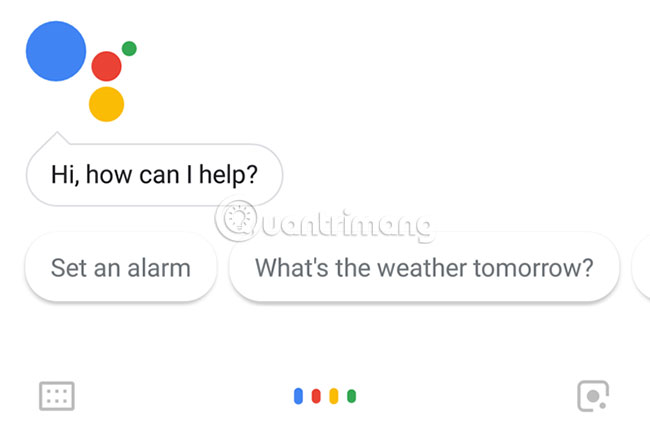
Đây đơn giản chỉ là một giao diện bình thường, đúng theo phong cách tối giản điển hình của Google.
Nhưng ứng dụng Cortana cho thiết bị di động thì lại khác. Bạn có thể thấy các nút bấm nhanh để đặt lời nhắc hoặc sự kiện mới, thông tin về thời tiết hôm nay và thậm chí là những tin tức thời sự gần đây.
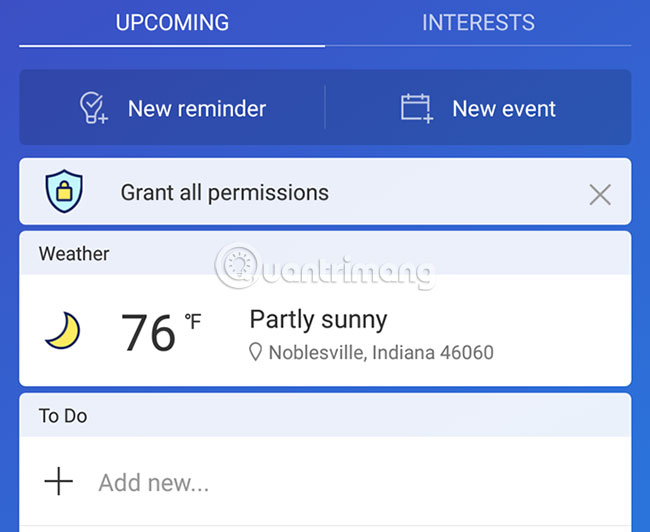
Về khía cạnh giao diện người dùng (UI), Microsoft cung cấp một ứng dụng hữu ích ngay khi bạn mở nó. Khi thêm sự kiện hoặc báo thức, bạn sẽ thấy chúng được liệt kê ngay lập tức. Tuy nhiên, Cortana trên PC lại hơi kém hấp dẫn hơn một chút.
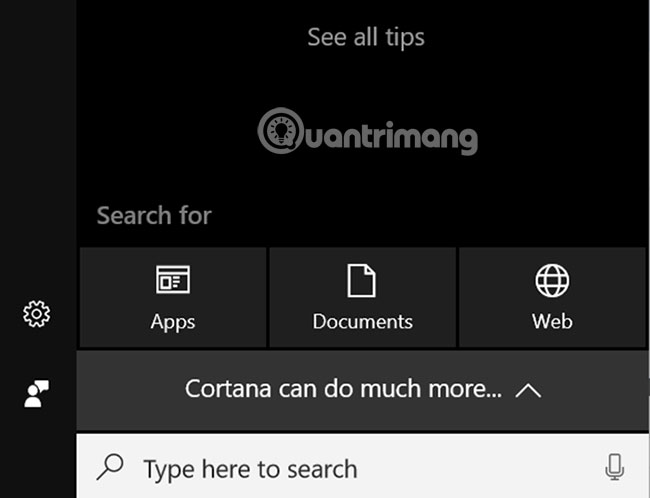
Không còn nghi ngờ gì nữa, cửa sổ chính của ứng dụng Cortana trên thiết bị di động chiến thắng trong cuộc thi này.
Hỏi thông tin
Mọi người sử dụng Google Assistant để hỏi thông tin khá thường xuyên. Nhiều người dùng đã sử dụng Google Assistant để giải quyết các cuộc tranh luận về nhiều chủ đề, chẳng hạn như tại sao khi nhảy từ trên cao, loài mèo có thể dễ dàng tiếp đất bằng chân.
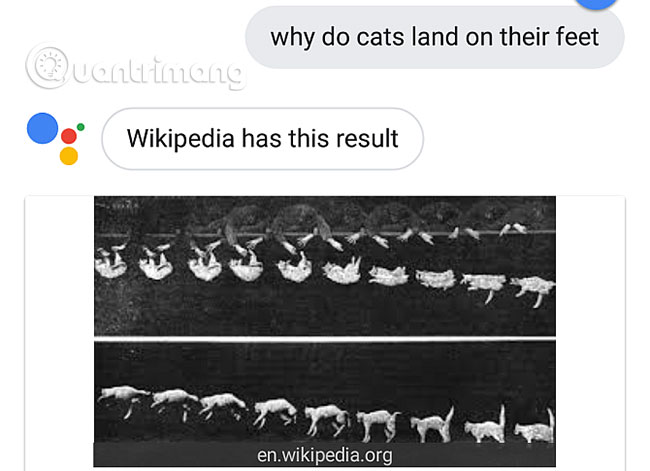
Kết quả hàng đầu từ Google là một bài viết trên Wikipedia về bản năng của loài mèo và lời giải thích mang tính khoa học vì sao cơ thể cho phép chúng thực hiện điều này.
Khi hỏi thử điều tương tự với ứng dụng Cortana, kết quả có phần mâu thuẫn với thông tin nhận được từ Google Assistant. Cortana đã lấy thông tin từ petplace.com và tuyên bố rằng mèo không phải lúc nào cũng tiếp đất thành công khi nhảy từ trên cao xuống.
Đây là một bài viết thú vị và thông tin có lẽ cũng chính xác. Tuy nhiên, nó không hữu ích lắm.
Câu hỏi được đặt ra ban đầu không chú trọng vào thông tin loài mèo có luôn tiếp đất thành công khi nhảy từ trên cao xuống không, mà tập trung vào việc tìm ra lý do tại sao chúng làm được điều đó.
Kết quả trên ứng dụng desktop của Cortana cũng cho ra kết quả tương tự.
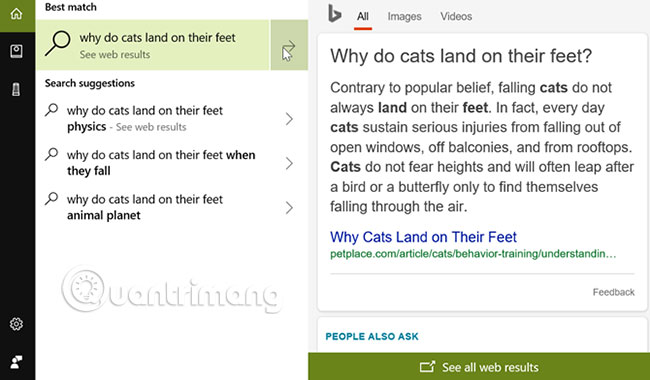
Câu trả lời của Google Assistant có vẻ chính xác và hữu ích hơn nhiều, trong khi thông tin mà Cortana cung cấp chưa thực sự đi đúng trọng tâm lắm.
Kiểm tra thời tiết
Nhiều người sử dụng Google Assistant để kiểm tra tình hình thời tiết nhiều hơn bất kỳ ứng dụng nào khác.
Tất cả những gì bạn phải làm là nói “Okay Google, tell me the weather” (Okay Google, cho tôi biết thời tiết hôm nay). Google Assistant không chỉ hiển thị cho bạn dự báo trên màn hình mà còn đọc to thông tin lên nữa. Tính năng này rất hữu ích khi bạn lái xe.
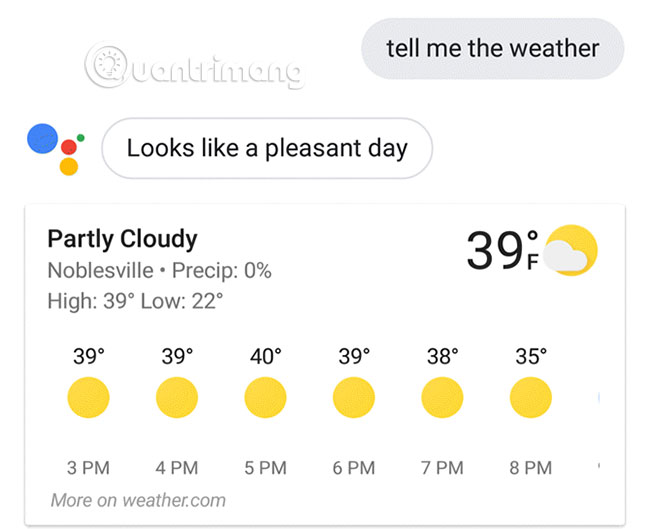
Tuy nhiên, xét về khía cạnh này, Google Assistant không thực sự đánh bại được Cortana.
Nếu bạn hỏi ứng dụng Cortana về thông tin dự báo thời tiết, nội dung được hiển thị có tính thẩm mỹ cao hơn nhiều so với Google Assistant. Thông tin dự báo thời tiết cũng được đọc to bằng một giọng nói nghe rất chuyên nghiệp.

Tuy nhiên, tính năng này trên ứng dụng Cortana desktop không thú vị lắm. Nó chỉ lấy kết quả thời tiết từ trang web và hiển thị trong một bảng điều khiển bên phải.
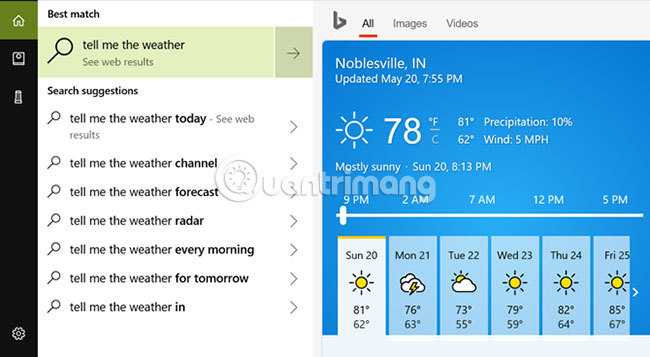
Ứng dụng Cortana đã làm tốt hơn nhiệm vụ này. Nó không chỉ đưa ra một dự báo chính xác, mà còn hiển thị thông tin ở định dạng dễ chịu hơn nhiều.
Phát nhạc
Phát nhạc bằng Google Assistant siêu dễ dàng. Khi tích hợp Google Assistant với Spotify, Google Play Music hoặc bất kỳ dịch vụ phát nhạc trực tuyến yêu thích nào, bạn có thể mở nhạc chỉ bằng một lệnh thoại nhanh chóng.
Thiết lập tính năng này trong Google Assistant chỉ mất một chút thời gian. Trong Settings, bạn sẽ tìm thấy nó trong Music > Services.
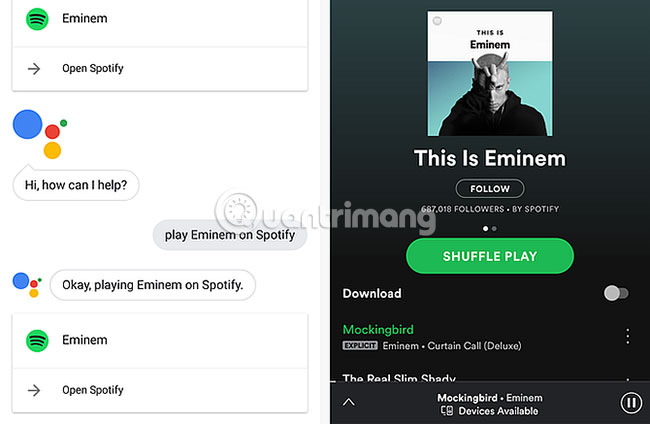
Sau đó, chỉ cần nói “Okay Google, play [tên nghệ sĩ] on [tên dịch vụ]” (Okay Google, hãy bật [tên nghệ sĩ] trên [tên dịch vụ]), thế là xong. Bạn không phải nói tên dịch vụ một khi đã đặt nó làm mặc định.
Google Assistant sẽ khởi chạy ứng dụng, tìm nghệ sĩ bạn muốn và phát nhạc. Bạn không cần phải chạm vào màn hình.
Đây là khía cạnh mà Cortana thực sự yếu thế. Bất cứ tính năng gì yêu cầu tích hợp với các dịch vụ hoặc thiết bị khác vẫn là một điểm yếu lớn đối với Cortana. Ứng dụng Cortana không có tính năng tích hợp với những dịch vụ phát nhạc trực tuyến, vì vậy, khi bạn yêu cầu nó phát nhạc của một nghệ sĩ nào đó, trợ lý ảo này sẽ chỉ tìm kiếm thông tin trên web mà thôi.
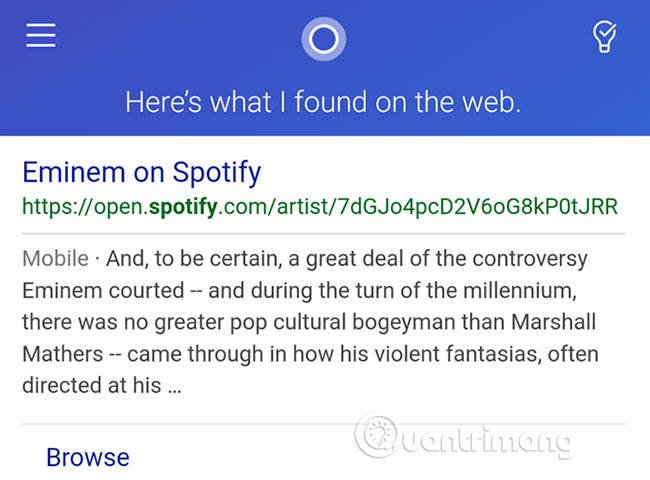
Cortana trên desktop hơi khác một chút. Nó cũng sẽ tìm kiếm trên web cho bất cứ thứ gì bạn yêu cầu. Tuy nhiên, bạn có thể tích hợp tài khoản trên các dịch vụ nghe nhạc với Cortana desktop bằng cách nhập vào Cortana Notebook và đi đến Connections > Music.
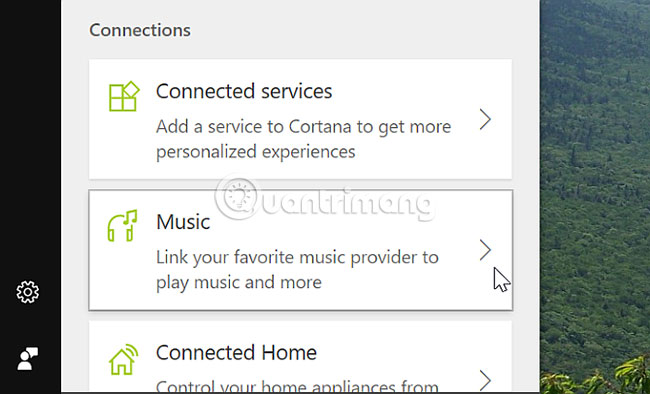
Hiện tại chỉ có ba dịch vụ nghe nhạc, nhưng rất may Spotify là một trong số đó. Khi bạn kích hoạt tính năng này và yêu cầu Cortana phát nhạc của một nghệ sĩ bằng Spotify, nó sẽ khởi chạy ứng dụng Spotify trên desktop và thực hiện nhiệm vụ.
Phát video trên TV
Như đã đề cập, khả năng tích hợp với mọi thứ xung quanh bạn là một trong những khía cạnh mạnh mẽ nhất của Google Assistant.
Nếu đi vào Settings > Home Control, phần Devices là nơi bạn sẽ tìm thấy các tiện ích nhà thông minh, cũng như mọi thiết bị Google Home hoặc Chromecast để giải trí.

Khi bạn kết nối tài khoản của mình với những thiết bị đó, việc phát bất cứ thứ gì trên TV cũng rất dễ dàng. Google Assistant thực sự làm cho việc điều khiển một ngôi nhà bằng giọng nói trở nên đơn giản hơn. Và bạn có thể làm điều đó bằng điện thoại mà không cần bất kỳ hub hoặc mô-đun điều khiển nào.
Mặt khác, ứng dụng di động Cortana không có tích hợp như vậy. Bất cứ điều gì bạn yêu cầu sẽ biến thành một tìm kiếm web.
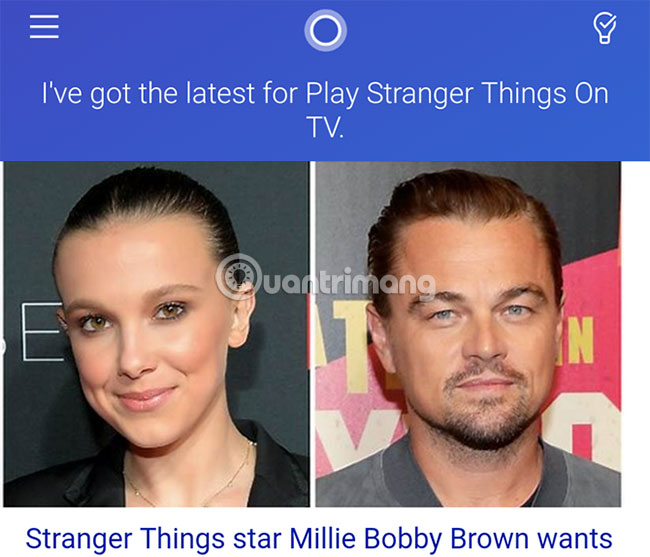
Tuy nhiên, ít nhất ứng dụng di động Cortana cũng được tích hợp tốt với YouTube và sẽ khởi chạy mọi thứ trên dịch vụ này nếu bạn yêu cầu.
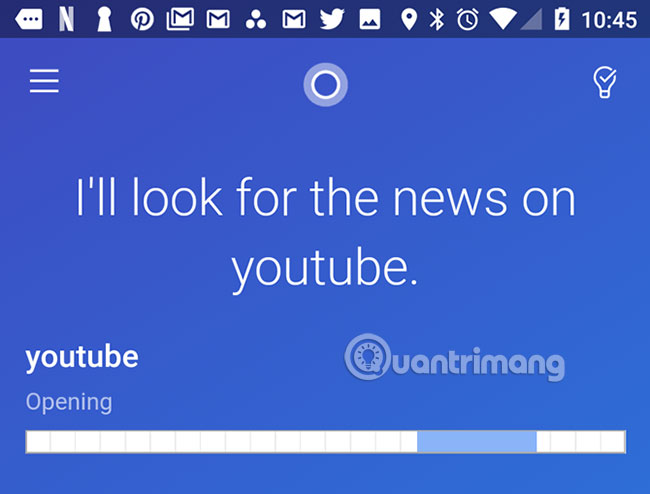
Bạn sẽ nhận được kết quả web tương tự từ Cortana trên desktop nếu bạn yêu cầu nó xem bất cứ thứ gì.
Giả sử nếu sử dụng ứng dụng Netflix Windows 10 trên PC, bạn có thể tìm phim bằng Cortana. Nhưng thử nghiệm cho thấy mọi nỗ lực tìm kiếm hoặc sử dụng Netflix từ Cortana đều dẫn đến một tìm kiếm trên web khác.
Từ thử nghiệm trên, ta có thể kết luận rằng yếu tố tích hợp là điều mà cả Cortana trên điện thoại di động và PC đều bị thiếu.
Cho dù tích hợp với các dịch vụ, tài khoản hay thiết bị trực tuyến trong nhà, Microsoft vẫn còn một chặng đường dài để đi, trước khi Cortana có thể cạnh tranh với những gì Google đã đạt được.
Cài đặt lời nhắc
Có một lĩnh vực mà Google Assistant và Cortana tương tự nhau, đó là cách chúng quản lý lời nhắc.
Với Google Assistant, khi bạn yêu cầu nó thêm một lời nhắc cụ thể nào đó tại một thời điểm nhất định, nó sẽ lưu trữ lời nhắc nội bộ. Sau đó, khi đến thời điểm cần thiết, Google Assistant sẽ nhắc bạn bằng một thông báo.
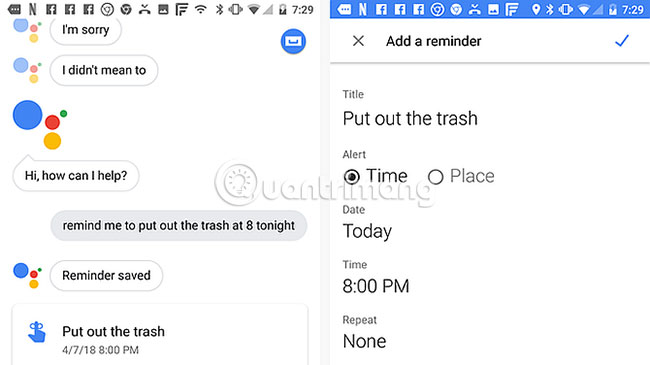
Lời nhắc là không được lưu trữ trong Google Calendar hoặc bất cứ nơi nào khác. Lời nhắc chỉ đơn giản là được ghi nhớ bởi Google Assistant và bạn có thể yêu cầu xem danh sách tất cả các lời nhắc hiện tại bất cứ lúc nào.
Bạn cũng có thể nói điều gì đó như “Okay Google, add an event to my calendar at 7pm today to meet with Sam.” (Okay Google, thêm một sự kiện vào lịch nhắc tôi gặp Sam lúc 7 giờ tối hôm nay). Thao tác này sẽ thêm một sự kiện vào Google Calendar.
Trên ứng dụng Cortana dành cho thiết bị di động, tính năng yêu cầu ứng dụng nhắc nhở bạn làm điều gì đó vào một thời điểm nhất định hoạt động giống hệt như Google Assistant.
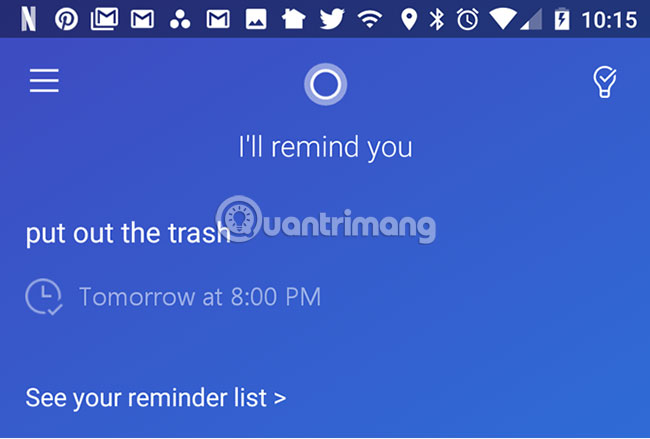
Ứng dụng Cortana lưu trữ lời nhắc trong khu vực riêng và bạn có thể kiểm tra bất cứ lúc nào. Một điểm cộng nữa cho ứng dụng Cortana là nó cũng hiển thị cho bạn lời nhắc trên màn hình chính tuyệt vời như được đề cập trước đó.
Lời nhắc cũng là điều mà phiên bản Cortana trên desktop thực hiện rất tốt.
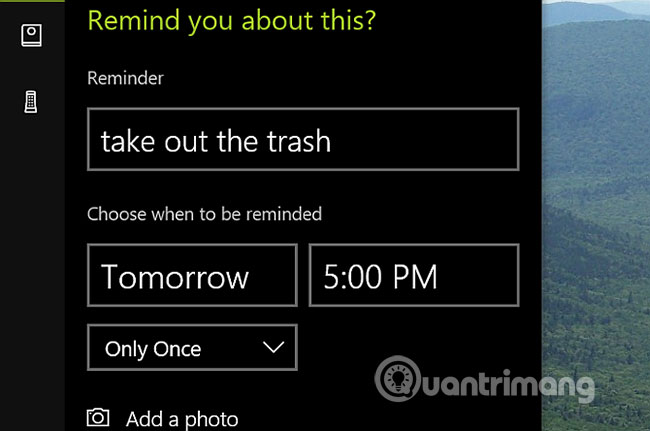
Điểm mạnh về lời nhắc trong Cortana
Menu hệ thống trong ứng dụng Cortana thực sự được tạo ra để quản lý thời gian và danh sách việc cần làm, nhưng không phù hợp lắm cho những tác vụ khác.
Ví dụ, khi bạn nhấn vào biểu tượng Menu của ứng dụng di động Cortana, bạn sẽ thấy các lựa chọn menu sau:
- My Day: Đây là màn hình chính được thảo luận ở trên cho thấy sự kết hợp của các nội dung như lời nhắc, thời tiết và tin tức.
- Lists: Hiển thị tất cả các lời nhắc và mục công việc khác mà bạn đã yêu cầu Cortana ghi nhớ.
- Meeting: Hiển thị bất kỳ sự kiện nào mà bạn đã yêu cầu Cortana lên lịch.
- Create an Alarm: Truy cập nhanh để đặt báo thức mới trên điện thoại.
Các mục menu khác bao gồm thời tiết, tin tức và danh sách phim. Nhưng rõ ràng trọng tâm của Cortana là quản lý thời gian và hoàn thành công việc.
Mẹo tính toán
Một cách sử dụng phổ biến khác cho Google Assistant là nhanh chóng tính toán các con số, chẳng hạn như tiền boa khi ở nhà hàng. Google Assistant cung cấp cho bạn câu trả lời cho bất kỳ yêu cầu tính toán nào chỉ trong vài giây.
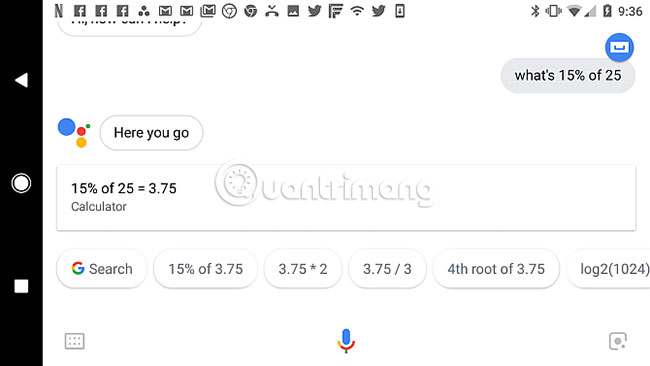
Cortana cũng có khả năng thực hiện điều tương tự. Câu trả lời được đưa ra nhanh chóng như khi sử dụng Google Assistant.
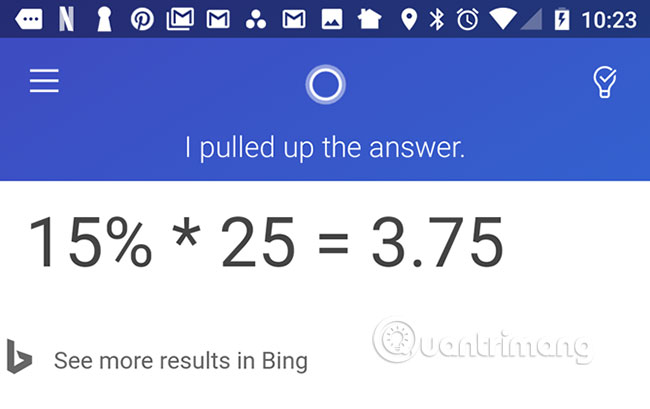
Ứng dụng Cortana trên desktop chỉ trả về kết quả tìm kiếm Bing kèm theo câu trả lời.
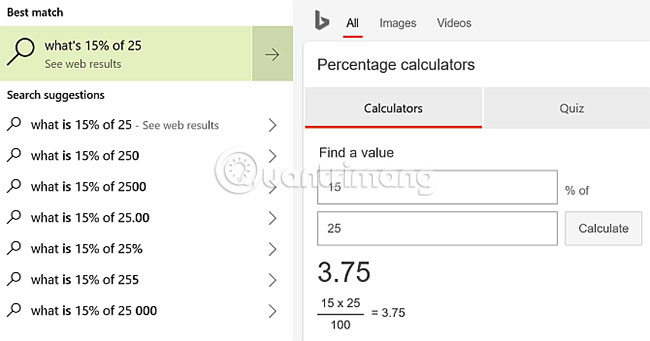
Đặt báo thức
Báo thức là một lĩnh vực khác mà Google Assistant và Cortana tìm thấy điểm tương đồng.
Cả hai đều trả lời yêu cầu theo cùng một cách. Chúng đặt thời gian báo thức bạn yêu cầu trên đồng hồ điện thoại hoặc bất kỳ ứng dụng báo thức mặc định nào bạn muốn.
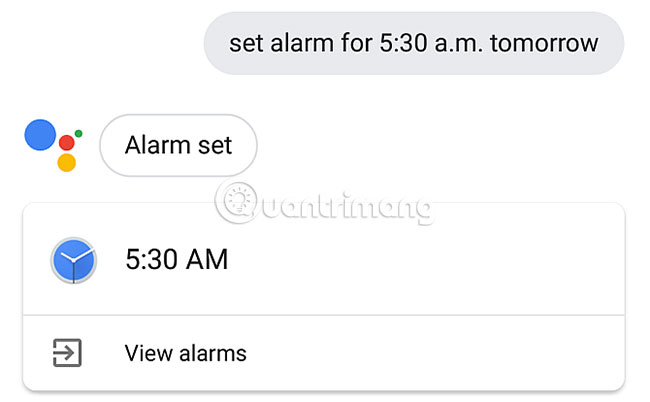
Những câu trả lời của Google Assistant thường rất cộc lốc, còn Cortana thường sử dụng những cụm từ như “Sure thing” trước khi xác nhận.
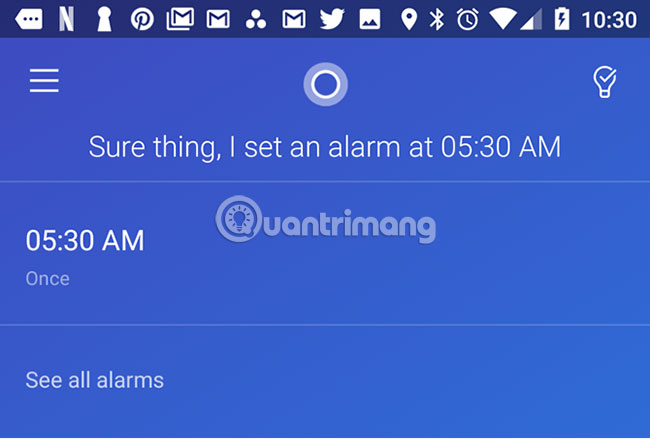
Đối với tác vụ này, ứng dụng desktop của Cortana thực sự thực hiện yêu cầu bên trong cửa sổ chứ không phải với tìm kiếm Bing trên web nữa.
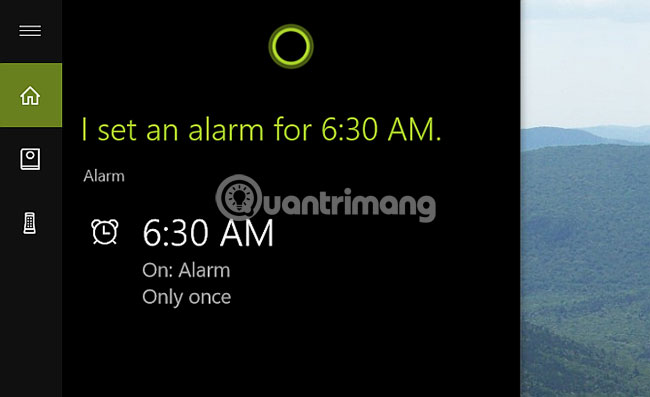
Một yếu tố khiến nhiều người rất thích Cortana trên desktop là nhờ phần màu sắc. Nền đen và chữ màu sáng giúp dễ đọc hơn rất nhiều.
In bằng máy in
Một lĩnh vực mà Google Assistant đánh bại hầu hết các trợ lý ảo khác là khả năng in ấn trên nền tảng đám mây.
Trước khi dùng thử, bạn sẽ cần kiểm tra danh sách máy in tương thích với Cloud Print của Google để đảm bảo máy in của bạn hoạt động. Khi đã thiết lập xong, bạn có thể bắt đầu yêu cầu Google Assistant in bất cứ thứ gì bạn thích.
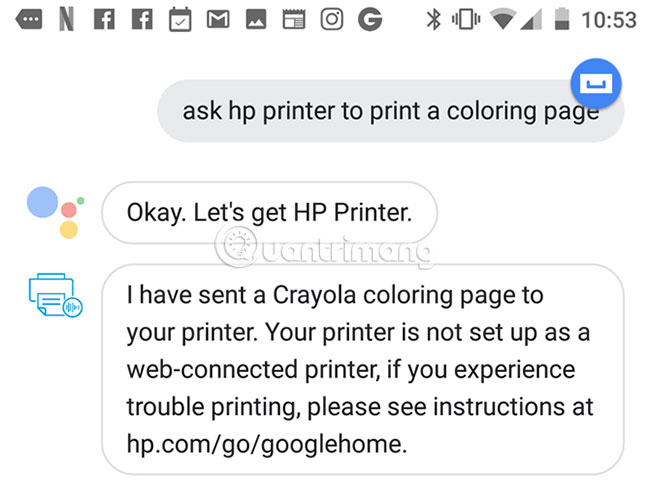
Đối với ứng dụng di động Cortana, bạn có thể gửi email cho chính mình những gì ứng dụng tìm thấy và in từ máy tính.
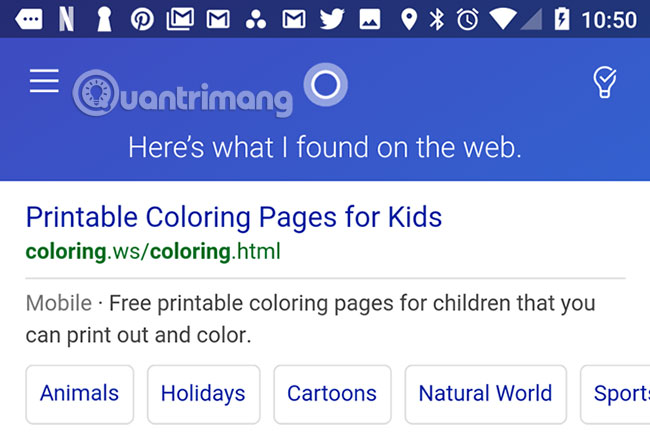
Thoạt nhìn, bạn có thể nghĩ rằng ứng dụng Cortana desktop không thể in dựa trên kết quả web cơ bản.
Nhưng thực sự có một tính năng HP Printer Cortana bí mật giúp bạn thực hiện việc này.
Bạn chỉ cần thực hiện theo quy trình để thiết lập lần đầu tiên. Bên cạnh đó, bạn cũng có thể để Cortana in bằng lệnh thoại.
Điều khiển các thiết bị nhà thông minh
Trợ lý ảo có thể giao tiếp và điều khiển càng nhiều thiết bị nhà thông minh càng tốt sẽ giành chiến thắng.
Trong Google Assistant, nếu bạn đi tới Settings > Home Control, trong menu Devices, bạn sẽ thấy biểu tượng dấu cộng để thêm kết nối thiết bị nhà thông minh mới.
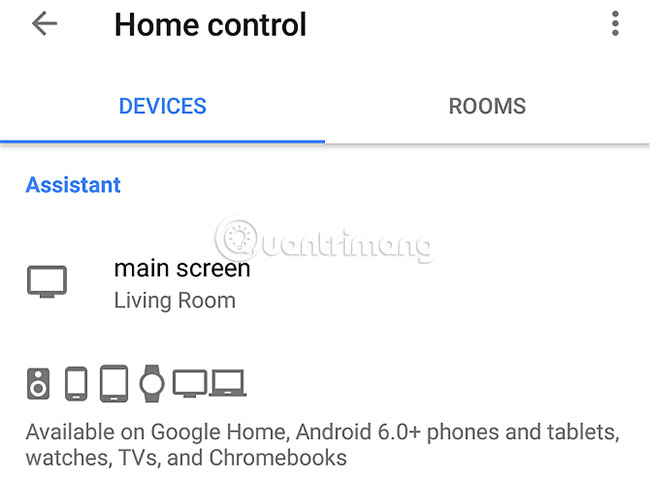
Khi nhấp vào nút đó, bạn sẽ thấy một danh sách khổng lồ các thương hiệu thiết bị mà Google Assistant có thể giao tiếp.
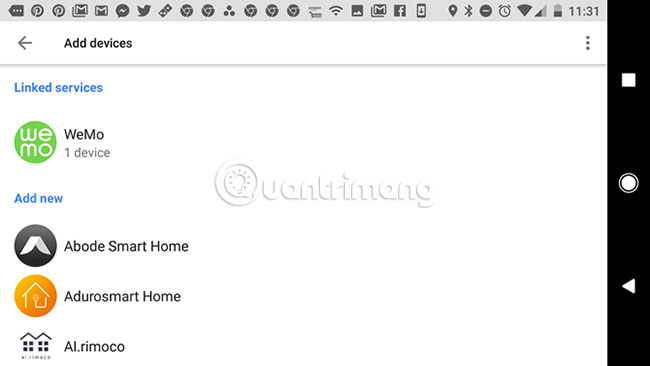
Điều này đặc biệt có giá trị nếu bạn sử dụng nhiều thương hiệu sản phẩm trong ngôi nhà thông minh và muốn tìm cách để kiểm soát tất cả những thiết bị đó. Hiện tại, khó mà tìm thấy một thiết bị nào Google Assistant không thể giao tiếp với.
Tuy nhiên, ứng dụng di động Cortana lại hơi làm người dùng thất vọng. Nếu bạn vào menu của nó và nhấn vào Devices, bạn sẽ có khả năng chỉ thêm 2 thiết bị. Cả hai đều là sản phẩm của Microsoft: Loa thông minh Harman Kardon và bộ điều chỉnh nhiệt thông minh GLAS. Các thiết bị khác không có sẵn.
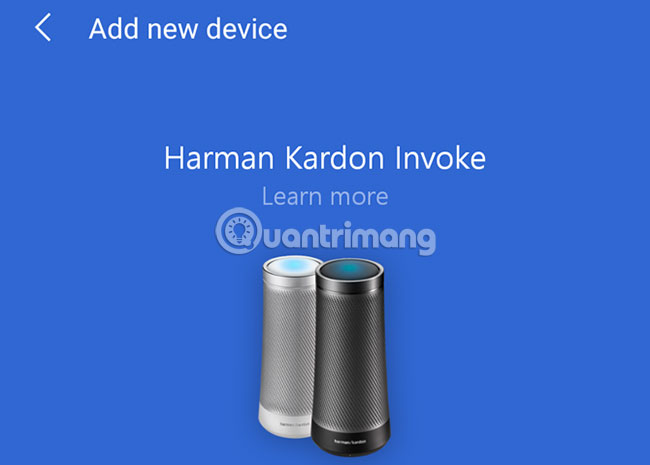
Tin tốt là ứng dụng Cortana trên desktop tốt hơn một chút. Nếu bạn truy cập Cortana Notebook, nhấp vào Manage Skill và sau đó chọn Connected Home, bạn sẽ thấy một danh sách các ứng dụng nhà thông minh có thể kiểm soát từ ứng dụng Cortana desktop.
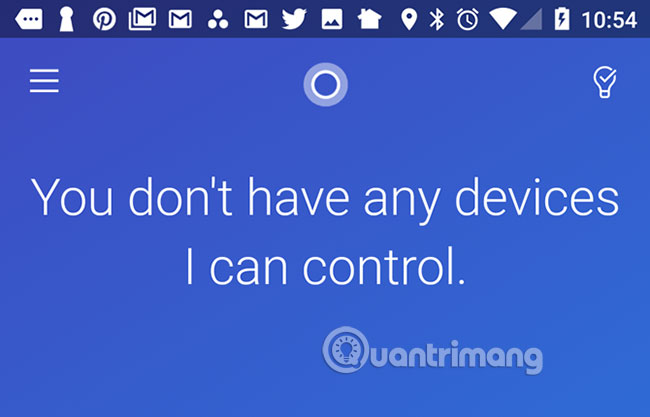
Hiện tại chỉ có 11 thiết bị có sẵn. Chưa thể so sánh với Google Assistant, nhưng cũng là một khởi đầu tốt đáng ghi nhận. Một số thương hiệu nổi tiếng bạn có thể kiểm soát với Cortana desktop bao gồm Nest, SmartThings, Insteon và Hue.
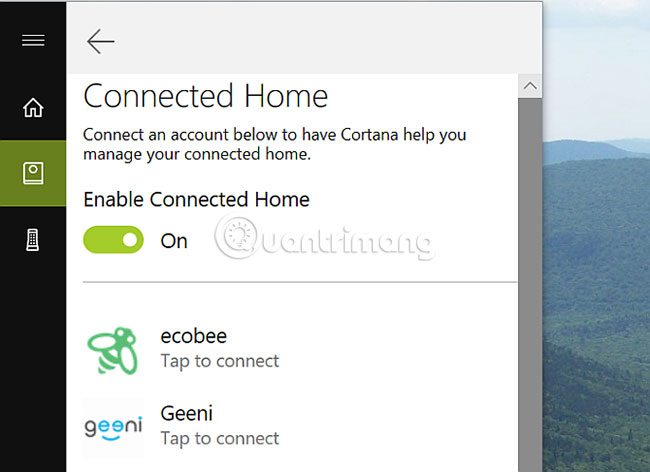
Trong danh mục nhà thông minh, thực sự không thể đặt Cortana và Google Assistant ngang hàng. Google Assistant hoàn toàn chiến thắng. Nhưng thật tốt khi thấy rằng Microsoft ít nhất cũng đang nỗ lực để tích hợp với những sản phẩm đến từ những thương hiệu khác.
Có vẻ như những trợ lý di động AI sẽ trở nên phổ biến hơn trong tương lai. Các công ty đi đầu về công nghệ chắc chắn sẽ muốn tận dụng cơ sở người dùng lớn, có nhu cầu sử dụng một trợ lý kỹ thuật số mạnh mẽ và dễ sử dụng.
Cho đến nay, Google Assistant thực sự đã tiến xa hơn Cortana của Microsoft. Riêng khoản hỗ trợ tiếng Việt không thôi đã thấy Google Assistant "đáng yêu" hơn bao nhiêu rồi, bạn thấy đúng không?
Bạn nên đọc
-

Hướng dẫn đổi giọng nói Google Assistant
-

3 ứng dụng "tối ưu hóa" khiến máy tính của bạn tệ hơn
-

Cách chia sẻ nhạc YouTube Music theo thời gian
-

Ứng dụng scan tài liệu miễn phí Microsoft Lens chính thức bị ‘khai tử’ - có gì đáng lưu ý?
-

8 cài đặt ẩn Spotify nâng cao trải nghiệm nghe podcast
-

Alexa là gì? Trợ lý ảo Alexa có thể làm những gì?
-

Cách kích hoạt và sử dụng Google Assistant trên Chromebook
-

Cách xóa cache Spotify trên điện thoại, máy tính
-

10+ công cụ gỡ cài đặt phần mềm miễn phí tốt nhất
Theo Nghị định 147/2024/ND-CP, bạn cần xác thực tài khoản trước khi sử dụng tính năng này. Chúng tôi sẽ gửi mã xác thực qua SMS hoặc Zalo tới số điện thoại mà bạn nhập dưới đây:
Cũ vẫn chất
-

Cách tải Supermarket Simulator PC
2 ngày -

3 cách highlight ô hoặc hàng trong Excel
2 ngày -

Cách xóa phông online, xóa background ảnh cực dễ
2 ngày 3 -

30+ Câu đố về cây cối cho trẻ
2 ngày -

Cách đánh số trang kết hợp i ii iii và 1, 2, 3 trên Word
2 ngày -

Hàm range() trong Python
2 ngày 1 -

Những địa điểm bí ẩn, kỳ lạ xuất hiện Google Earth khiến con người kinh ngạc
2 ngày 5 -

Cách xem phim Gia đình mình vui bất thình lình online
2 ngày -

Code Nấm Lùn Tiến Lên mới nhất, giá trị nhất
2 ngày 4 -

101 câu nói hay về bảo vệ môi trường, khẩu hiệu bảo vệ môi trường truyền động lực
2 ngày 2
 Công nghệ
Công nghệ  AI
AI  Windows
Windows  iPhone
iPhone  Android
Android  Học IT
Học IT  Download
Download  Tiện ích
Tiện ích  Khoa học
Khoa học  Game
Game  Làng CN
Làng CN  Ứng dụng
Ứng dụng 








 Thương mại Điện tử
Thương mại Điện tử  Nhạc, phim, truyện online
Nhạc, phim, truyện online  Phần mềm học tập
Phần mềm học tập  Linux
Linux  Đồng hồ thông minh
Đồng hồ thông minh  macOS
macOS  Chụp ảnh - Quay phim
Chụp ảnh - Quay phim  Thủ thuật SEO
Thủ thuật SEO  Phần cứng
Phần cứng  Kiến thức cơ bản
Kiến thức cơ bản  Lập trình
Lập trình  Dịch vụ công trực tuyến
Dịch vụ công trực tuyến  Dịch vụ nhà mạng
Dịch vụ nhà mạng  Quiz công nghệ
Quiz công nghệ  Microsoft Word 2016
Microsoft Word 2016  Microsoft Word 2013
Microsoft Word 2013  Microsoft Word 2007
Microsoft Word 2007  Microsoft Excel 2019
Microsoft Excel 2019  Microsoft Excel 2016
Microsoft Excel 2016  Microsoft PowerPoint 2019
Microsoft PowerPoint 2019  Google Sheets
Google Sheets  Học Photoshop
Học Photoshop  Lập trình Scratch
Lập trình Scratch  Bootstrap
Bootstrap  Năng suất
Năng suất  Game - Trò chơi
Game - Trò chơi  Hệ thống
Hệ thống  Thiết kế & Đồ họa
Thiết kế & Đồ họa  Internet
Internet  Bảo mật, Antivirus
Bảo mật, Antivirus  Doanh nghiệp
Doanh nghiệp  Ảnh & Video
Ảnh & Video  Giải trí & Âm nhạc
Giải trí & Âm nhạc  Mạng xã hội
Mạng xã hội  Lập trình
Lập trình  Giáo dục - Học tập
Giáo dục - Học tập  Lối sống
Lối sống  Tài chính & Mua sắm
Tài chính & Mua sắm  AI Trí tuệ nhân tạo
AI Trí tuệ nhân tạo  ChatGPT
ChatGPT  Gemini
Gemini  Điện máy
Điện máy  Tivi
Tivi  Tủ lạnh
Tủ lạnh  Điều hòa
Điều hòa  Máy giặt
Máy giặt  Cuộc sống
Cuộc sống  TOP
TOP  Kỹ năng
Kỹ năng  Món ngon mỗi ngày
Món ngon mỗi ngày  Nuôi dạy con
Nuôi dạy con  Mẹo vặt
Mẹo vặt  Phim ảnh, Truyện
Phim ảnh, Truyện  Làm đẹp
Làm đẹp  DIY - Handmade
DIY - Handmade  Du lịch
Du lịch  Quà tặng
Quà tặng  Giải trí
Giải trí  Là gì?
Là gì?  Nhà đẹp
Nhà đẹp  Giáng sinh - Noel
Giáng sinh - Noel  Hướng dẫn
Hướng dẫn  Ô tô, Xe máy
Ô tô, Xe máy  Tấn công mạng
Tấn công mạng  Chuyện công nghệ
Chuyện công nghệ  Công nghệ mới
Công nghệ mới  Trí tuệ Thiên tài
Trí tuệ Thiên tài